表スタイル管理を確認しましょう。
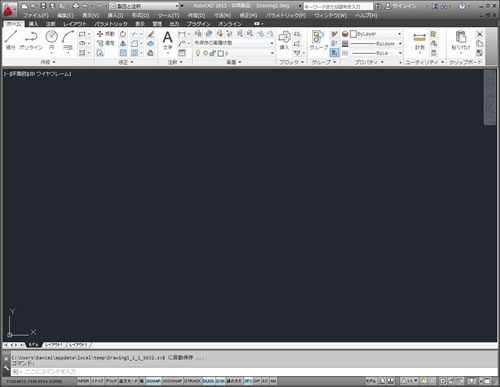
1 – AutoCADを起動する
AutoCADを起動します。
2 – 表スタイル管理
[リボン]:[注釈]タブ‐[表]パネルの[表スタイル管理]をクリックします。
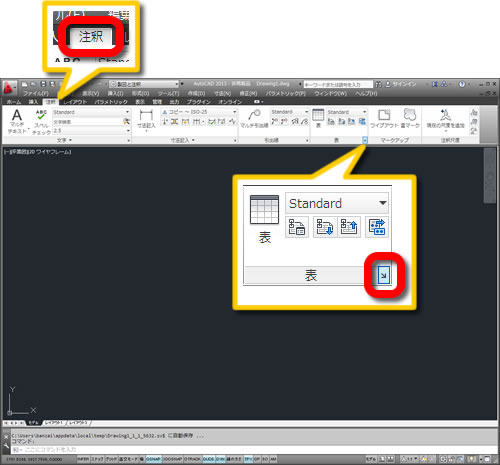
3 – 表スタイル管理ダイアログ ボックス
[スタイル(S)]の項目に、これから作成する表スタイルに近いものがあれば選択します。
[新規作成]ボタンを押します。
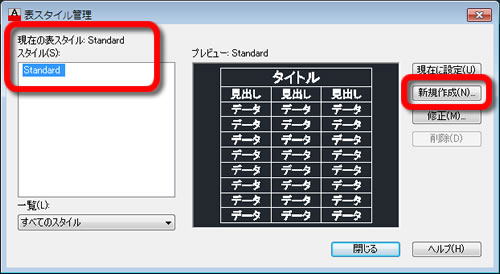
4 – 表スタイルのスタイル名
[新しいスタイル名(N)]を入力し、続けるボタンを押します。
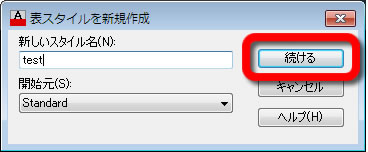
5 – セルスタイルを設定
[セルスタイル]のリストからこれから設定する項目を選択します。
タイトル・見出し・データの3種類があります。
すべての項目がデータのみの場合は、データの項目のみ設定します。
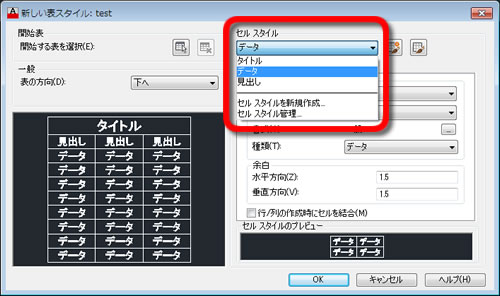
6 – 一般
文字位置などを設定します。
余白の数値は、印刷後の紙上で原寸計測した場合に必要となる値を入力します。

【例】
1:100で2mm必要なら200となります。
7 – 文字
表の中の文字を設定します。
文字スタイルは、あらかじめ文字スタイル設定で作成したものがあれば選択することができます。
文字の高さは、余白同様印刷後の縮尺を勘案して入力します。
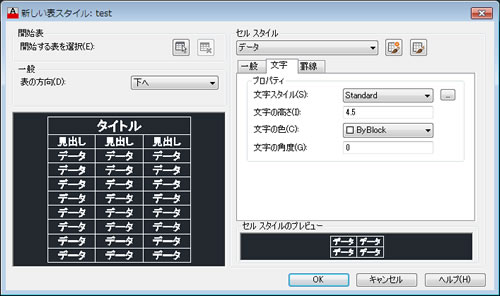
【例】
1:100で高さ3mmなら300となります。
8 – 罫線
罫線を設定します。
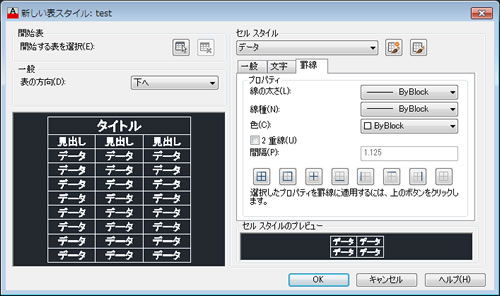
9 – 現在に設定
表スタイル管理の先頭ページが表示されます。
[現在に設定]ボタンを押し、作成したスタイルを現在のスタイルにします。
最後に[閉じる]ボタンを押します。
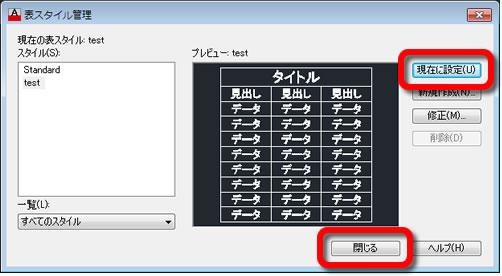
10 – 表スタイル管理の終了
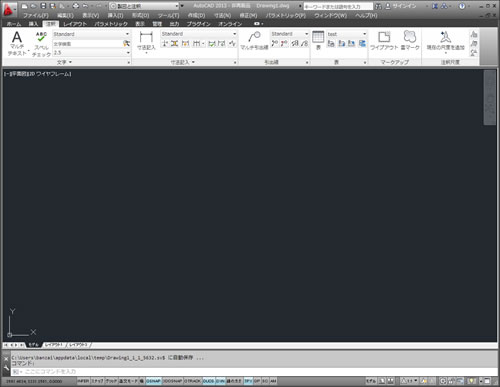
表スタイルは、自由なスタイルを設定できます。
表は挿入後に自由に編集できるため、はじめに形状を細かく固めなくても大丈夫です。
次は、「7 – 画層設定 – レイヤを設定する」で画層プロパティ管理を確認しましょう。



「6 – 作図準備3 – 表スタイル」へ最初のコメントを投稿しませんか?
VIP会員ならコメントを投稿できます!
VIP会員について詳しく知る
ログインしてコメントを書く